为固定的几张幻灯片加音乐步骤
来源:网络收集 点击: 时间:2024-04-02【导读】:
制作PPT时常用到添加音乐,有时还要为固定的几张幻灯片加音乐。下面就介绍一下为固定的几张幻灯片加音乐的步骤。工具/原料more电脑office办公软件方法/步骤1/6分步阅读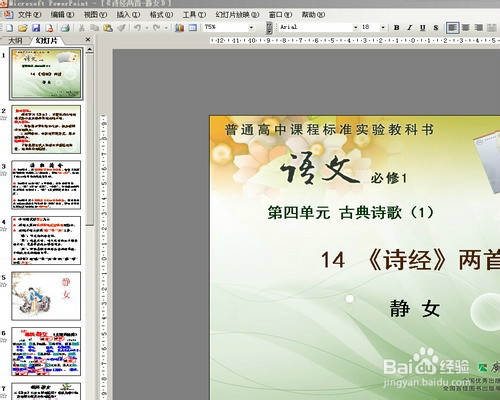 2/6
2/6 3/6
3/6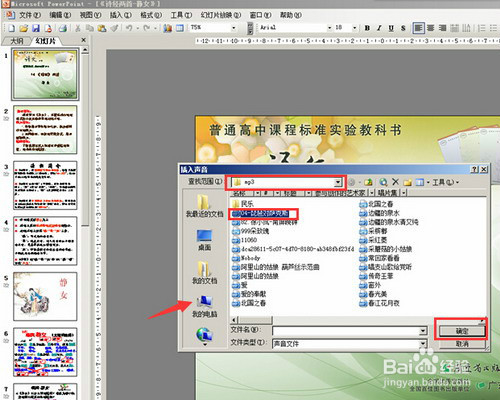 4/6
4/6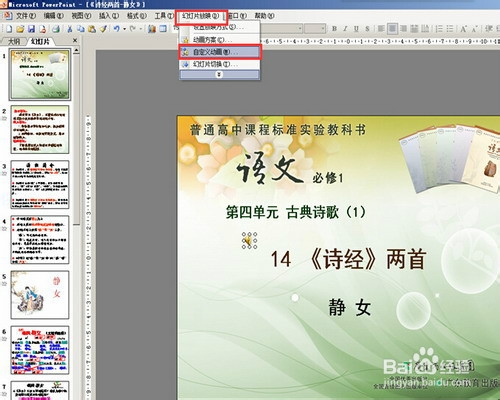 5/6
5/6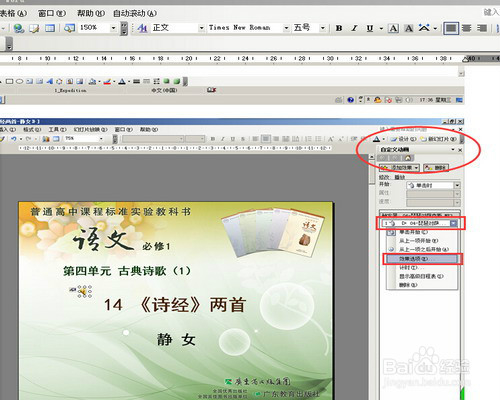 6/6
6/6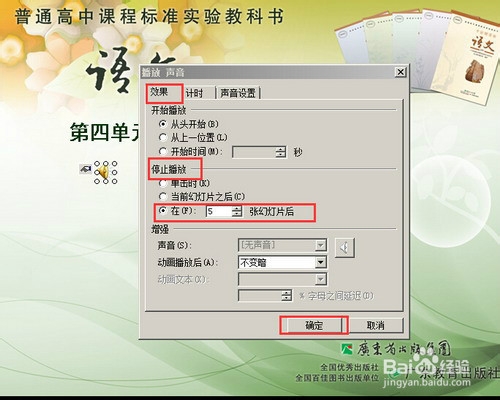 注意事项
注意事项
打开要添加音乐的PPT
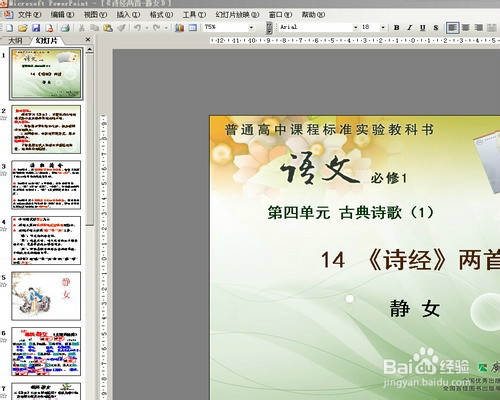 2/6
2/6在上面的菜单栏中,鼠标单击“插入”——“影片和声音”——“文件中的声音”。
 3/6
3/6在出现的对话框中,找到要插入音乐的存放位置,选中后点“确定,这时幻灯片中出现一个小喇叭图标,就已经插入插入音乐了。
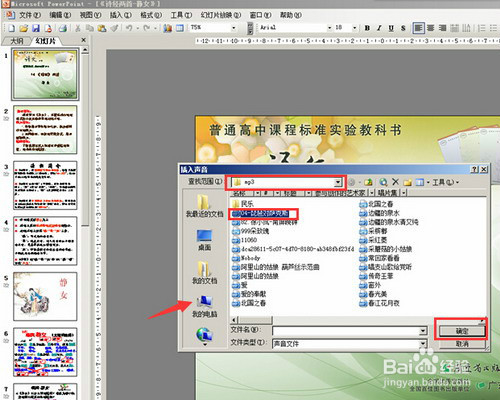 4/6
4/6这样在播放幻灯片时,单击小喇叭,音乐就播放了。可是如果只要其中几张幻灯片有音乐,就要注意下面的步骤。首先点击准备播放音乐的起始幻灯片,按前面方法插入音乐。选中小喇叭图标,在上面菜单栏中点中”幻灯片放映“——”自定义动画“。
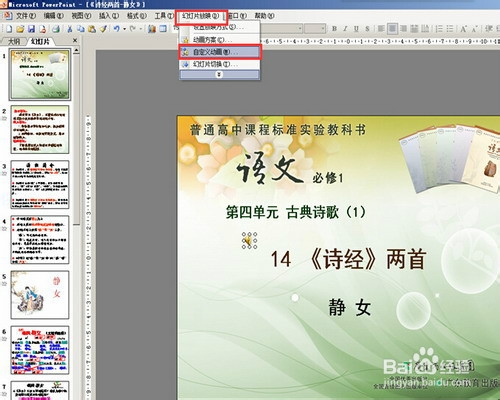 5/6
5/6在右边自定义动画的编辑区域,点南音乐下拉框,选中”效果选项“。
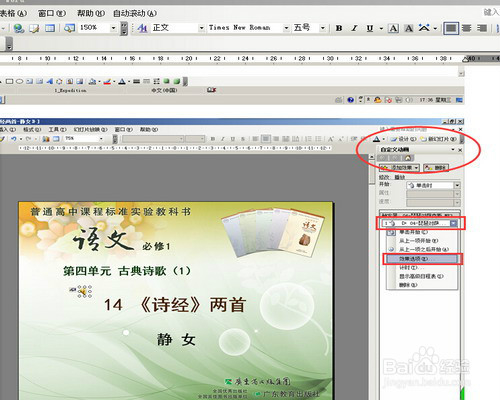 6/6
6/6在出现的对话框中,单击”选项“,在”停止播放“项下面选”在***后“。想在第几张幻灯片后停止播放音乐,就填写相应的数字,确定即可。这样,音乐只在你选定的几张幻灯片之间播放。
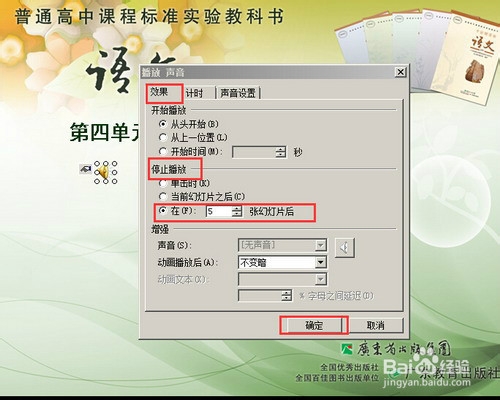 注意事项
注意事项选好起始页插入音乐。设好固定幻灯片张数。
音乐版权声明:
1、本文系转载,版权归原作者所有,旨在传递信息,不代表看本站的观点和立场。
2、本站仅提供信息发布平台,不承担相关法律责任。
3、若侵犯您的版权或隐私,请联系本站管理员删除。
4、文章链接:http://www.1haoku.cn/art_407415.html
上一篇:奥德赛高级铭刻工匠在哪
下一篇:淘宝618拍拍乐找公仔怎么玩
 订阅
订阅